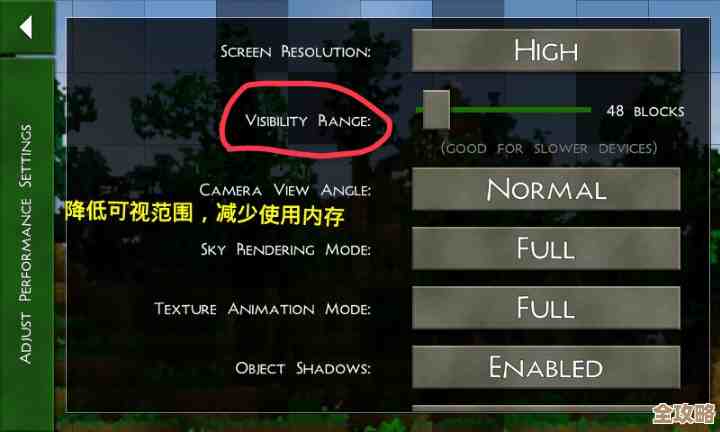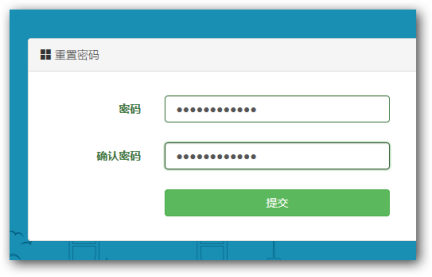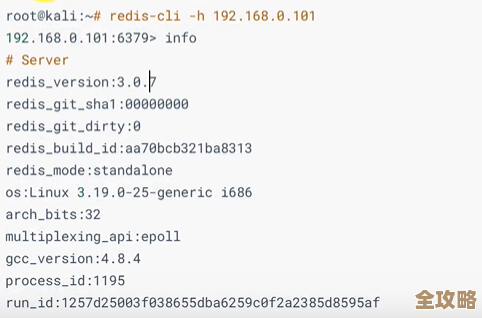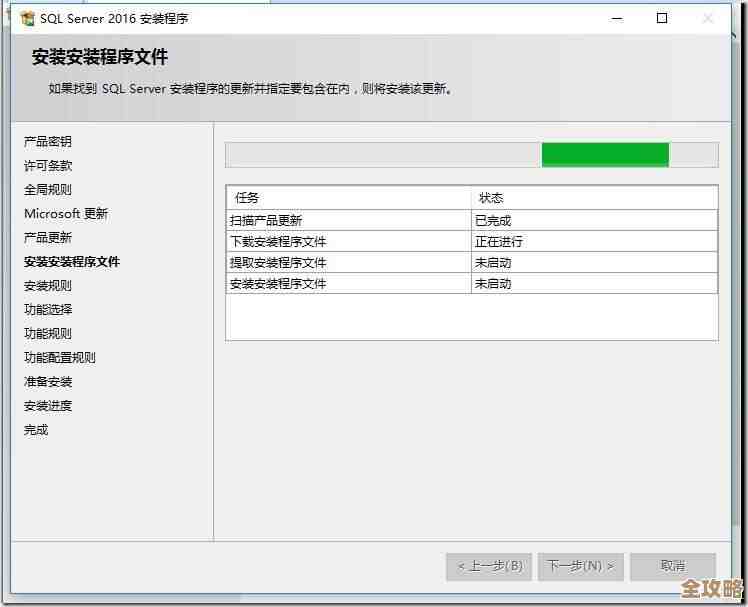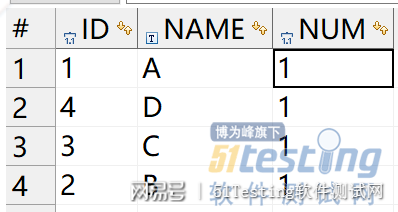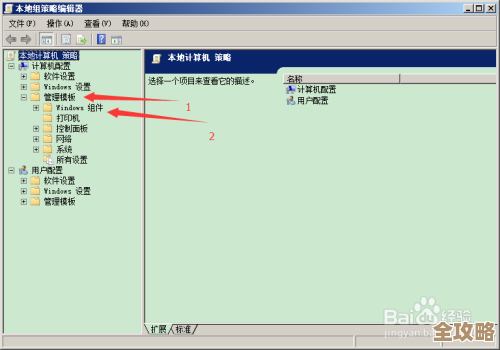Win11系统重装详细教程:一步步教你轻松完成电脑重装
- 游戏动态
- 2025-10-29 07:20:21
- 42
备份数据和制作启动盘
- 备份重要文件:这是最重要的一步!把电脑里所有重要的东西,比如文档、照片、视频、浏览器收藏夹等,复制到移动硬盘或U盘里,因为重装系统会清空C盘(桌面文件也属于C盘),一定要检查清楚。(来源:所有电脑维护的基本常识)
- 准备一个8GB或以上的空白U盘:这个U盘会被格式化,所以里面不能有重要文件。
- 下载官方系统镜像制作工具:在另一台能上网的电脑上,打开浏览器,搜索“微软官网下载Windows 11”,进入微软官方网站,找到“创建Windows 11安装介质”这个工具(也叫Media Creation Tool),下载它。(来源:微软官方支持页面)
- 制作系统启动U盘:
- 把空白U盘插入电脑。
- 运行刚才下载的“MediaCreationTool”程序。
- 根据提示,选择语言、版本(一般选Windows 11)、体系结构(一般选64位)。
- 当问到“要使用何种介质?”时,选择“U盘”。
- 然后工具会自动识别你的U盘,开始下载Win11系统并把它制作成启动U盘,这个过程需要一些时间,等待它完成即可。
开始重装:设置U盘启动并安装
- 重启电脑并进入启动菜单:把制作好的系统U盘插到需要重装的电脑上,关机然后开机,在开机出现品牌Logo(如联想、戴尔、华硕等)的瞬间,快速连续按特定的按键,这个按键通常是F12、F2、ESC或Delete键,不同电脑不一样,如果按错了会正常开机,重启再试一次就行。(来源:常见电脑BIOS/UEFI设置知识)
- 选择从U盘启动:按下按键后,会进入一个启动设备选择菜单,用键盘上下键选择你的U盘(通常会显示U盘品牌名或“USB”字样),然后按回车。
- 进入Windows安装界面:电脑会从U盘启动,出现Windows安装界面,选择语言和输入法,点击“下一步”,然后点击“现在安装”。
- 输入产品密钥:如果有Win11的产品密钥就输入,如果没有就点击“我没有产品密钥”,系统激活通常会在安装完成后联网自动进行(如果你的电脑之前是正版Win10/Win11)。(来源:微软激活规则)
- 选择系统版本:选择你想要安装的Win11版本(如家庭版、专业版),一般选择和电脑之前一致的版本,然后点“下一步”。
- 接受许可条款:勾选“我接受许可条款”,点“下一步”。
关键步骤:磁盘分区与格式化
- 选择安装位置:接下来会问“你想将Windows安装在哪里?”,你会看到一个或多个磁盘分区列表。
- 删除旧系统分区:为了彻底重装,需要把原来的系统盘清理干净,选中主系统分区(通常是类型为“主分区”且大小最大的那个,或者直接看驱动器号,驱动器0分区4”),然后依次点击“删除”,重复这个操作,直到删除所有驱动器0的分区,让它们变成一个整体的“未分配空间”。注意:删除分区会清空里面所有数据,请再次确认已备份!(来源:系统安装过程中的标准操作流程)
- 新建分区并安装:在“未分配空间”上,直接点击“下一步”,安装程序会自动创建所需的分区并把系统安装进去,这是最简单的方法。
安装后续:初始设置
- 等待安装:之后电脑会自动复制文件、安装功能和更新,期间会重启几次,全程无需操作,耐心等待。
- 进行初始设置:安装完成后,会进入Win11的首次设置界面,就像买了一台新电脑一样。
- 选择国家地区。
- 连接Wi-Fi网络。
- 设置用户名和密码(可以不设密码直接下一步)。
- 隐私设置可以根据自己喜好选择,一般直接点“接受”或“下一步”就行。
- 进入桌面:完成设置后,就会进入全新的Win11桌面了。
收尾工作:安装驱动和软件
- 连接网络:确保电脑已经连上互联网。
- 检查驱动:Win11通常能自动安装大部分硬件驱动(如显卡、声卡、网卡驱动),但为了获得最佳性能,建议去电脑品牌的官网(如联想、戴尔、惠普)或主板品牌的官网,根据你的电脑型号,下载并安装最新的驱动程序,特别是显卡驱动。(来源:确保硬件最佳性能的通用建议)
- 安装常用软件:重新安装你需要的软件,如浏览器、办公软件等。
- 恢复个人文件:将第一步备份的文件从移动硬盘或U盘复制回电脑。
至此,整个Win11系统重装就全部完成了。

本文由帖慧艳于2025-10-29发表在笙亿网络策划,如有疑问,请联系我们。
本文链接:http://waw.haoid.cn/yxdt/50822.html